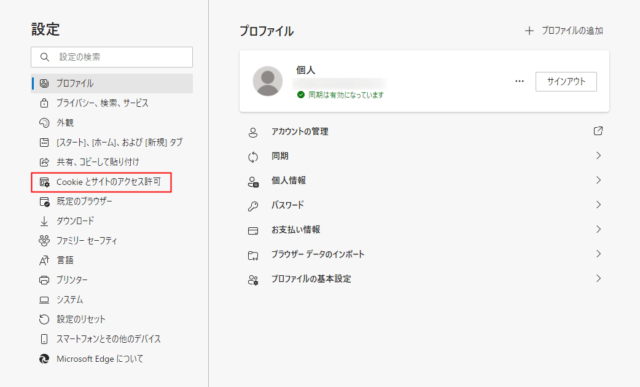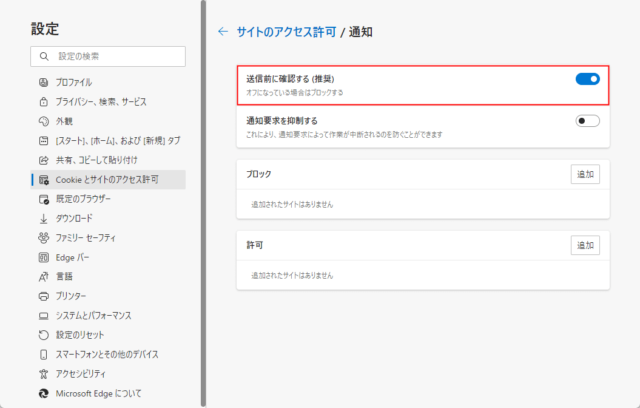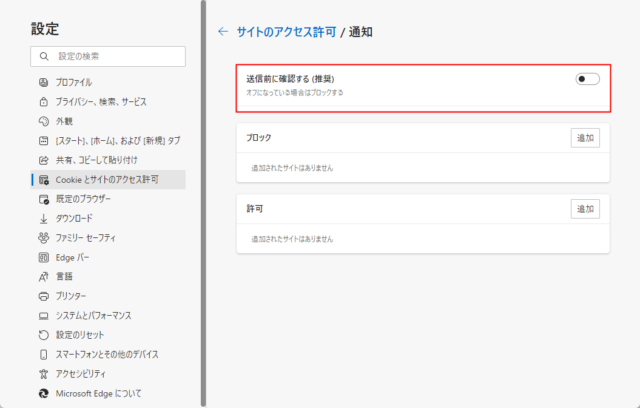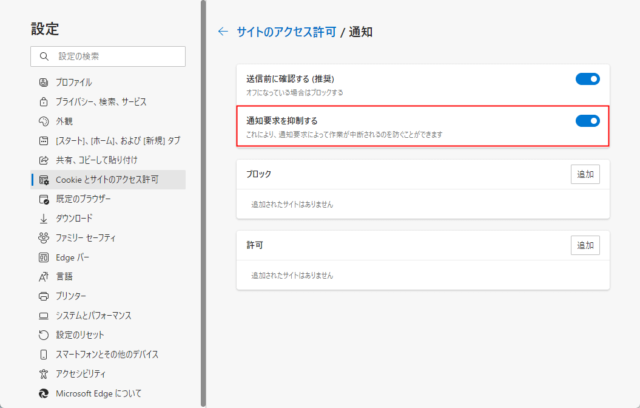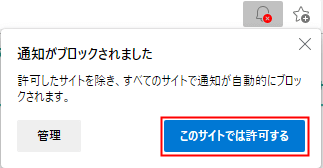Edgeで「次のことを求めています」等の通知をブロックする方法を紹介します。
Webサイトを見ているとたまに表示される通知はブロックすることができます。
他にも、以下のようにポップアップされる通知も同様にブロックさせることが可能です。
一度設定しておけば、通知は自動的にブロックされるので通知が必要のない場合は設定を変更しておくといいでしょう。
Edgeで通知をブロック
「Edge」を起動して「…」→「設定」をクリックします。
「Cookieとサイトのアクセス許可」をクリックします。
「送信前に確認する」をクリックしてスイッチをオフにします。
オフにすると通知が自動的にブロックされるので表示されなくなります。
特定のサイトだけブロックしたい場合は「ブロック」にある「追加」からサイトURLを入力するとブロックできます。
特定のサイトの通知を表示させたい場合は「許可」にある「追加」からサイトURLを入力すれば通知されます。
通知要求を抑制する
「通知要求を抑制する」をオンにすると通知がポップアップされず、許可したいサイトではその場で簡単に許可できることです。
必要な通知だけを自分で許可することができます。
「通知要求を抑制する」をオンにすると、通知自体は表示されませんが、アドレスバーに「通知がブロックされました」と表示されるようになります。
アイコンをクリックすると「通知がブロックされました」と表示されます。
通知は許可したいサイトの場合は「このサイトでは許可する」をクリックしましょう。
手動でアイコンをクリックしなければ通知はブロックされているので非表示のままになります。
基本は自動でブロックして必要なものは許可したい場合に「通知要求を抑制する」をオンにするといいでしょう。